
手差しトレイにセットする
1660-030
給紙カセットにセットされていない用紙を使って印刷したいときは手差しトレイにセットします。普段よく使う用紙は、給紙カセットにセットしてください。給紙カセットにセットする
MF745Cdw / MF743Cdw / MF741Cdwの場合
 |
必ず給紙カセットを取り付ける給紙カセットが取り付けられていないと、手差しトレイに用紙をセットしても印刷されません。給紙カセットを取り付けずに印刷しようとすると、エラーメッセージが表示されます。 |
 | ||||
A5サイズの用紙をセットするとき用紙をセットした向きに応じて、用紙サイズを設定してください。手差しトレイの用紙サイズと種類を設定する
|
1
カバーを開ける
カバー両側を持って開けます。
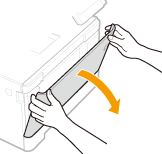
2
用紙トレイを引き出す
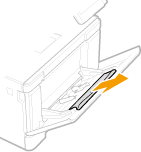
3
用紙ガイドを広げる
ロック解除レバーをつまみながら、用紙ガイドを外側へ移動します。
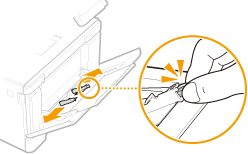
4
用紙を奥に突き当たるまで差し込む
印刷面を上にして差し込みます。
用紙をよくさばいて、平らな場所で用紙の端をそろえてからセットしてください。
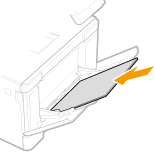

積載制限マークを超えないようにセットする
用紙は積載制限マーク( )の線を超えないようにセットしてください。紙づまりの原因になります。
)の線を超えないようにセットしてください。紙づまりの原因になります。
 )の線を超えないようにセットしてください。紙づまりの原因になります。
)の線を超えないようにセットしてください。紙づまりの原因になります。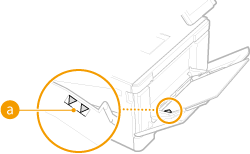

封筒、はがきやロゴマーク付きの用紙をセットするときは、封筒・はがきをセットするまたはロゴなどが印刷された用紙をセットするを参照してください。
5
用紙ガイドを用紙に合わせる
用紙ガイドを内側に移動し、用紙の幅にぴったり合わせます。
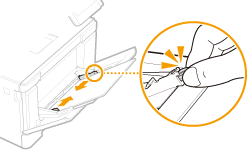

用紙ガイドを用紙の幅にぴったり合わせる
ガイドの合わせかたがゆるすぎたり、きつすぎたりすると、用紙が正しく送られなかったり、紙づまりの原因になったりします。
»
続いて、手差しトレイの用紙サイズと種類を設定するに進む
一度印刷した用紙のウラ面に印刷することができます。用紙の端を伸ばしてカールを取り、印刷面を上にして給紙カセット(給紙カセットにセットする)または手差しトレイにセットしてください。 手差しトレイを使う場合は、印刷のたびに 1 枚ずつセットしてください。 本機で印刷した用紙のみ使用できます。 一度印刷した面の上からさらに印刷することはできません。 印刷が薄く感じられるときは、<両面2面目>で使用する給紙部の設定を<ON>にしてください。<両面2面目> A5サイズの用紙にウラ面印刷した場合、正しく印刷できないことがあります。 |
MF644Cdw / MF642Cdwの場合
 |
必ず給紙カセットを取り付ける給紙カセットが取り付けられていないと、手差し給紙口に用紙をセットしても印刷されません。給紙カセットを取り付けずに印刷しようとすると、エラーメッセージが表示されます。 一度にセットできる用紙は 1 枚だけ印刷のたびに 1 枚ずつセットしてください。 |
 | ||||
A5サイズの用紙をセットするとき用紙をセットした向きに応じて、用紙サイズを設定してください。手差しトレイの用紙サイズと種類を設定する
|
1
用紙ガイドを広げる
用紙ガイドを外側へ移動します。
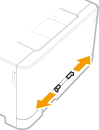
2
用紙を差し込み、用紙ガイドを用紙の幅に合わせる
印刷面を上にして差し込みます。
用紙の先端 1 ~ 2 cmを差し込み、用紙ガイドを用紙の幅にぴったり合わせます。
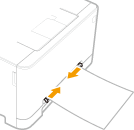

用紙ガイドを用紙の幅にぴったり合わせる
ガイドの合わせかたがゆるすぎたり、きつすぎたりすると用紙が正しく送られなかったり、紙づまりの原因になったりします。
3
用紙に手を添えながら、奥に当たるまでゆっくりと差し込む
奥に当たるまで差し込むと、用紙が少し本体内部に引き込まれます。
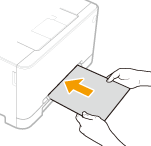

用紙がまっすぐセットされるよう、引き込みが完了するまで両手を添えていてください。

封筒、はがきやロゴマーク付きの用紙をセットするときは封筒・はがきをセットするまたはロゴなどが印刷された用紙をセットするを参照してください。
»
続いて、手差しトレイの用紙サイズと種類を設定するに進む
一度印刷した用紙のウラ面に印刷することができます。用紙の端を伸ばしてカールを取り、印刷面を上にして給紙カセット(給紙カセットにセットする)または手差し給紙口にセットしてください。 本機で印刷した用紙のみ使用できます。 一度印刷した面の上からさらに印刷することはできません。 印刷が薄く感じられるときは、<両面2面目>で使用する給紙部の設定を<ON>にしてください。<両面2面目> A5サイズの用紙にウラ面印刷した場合、正しく印刷できないことがあります。 |
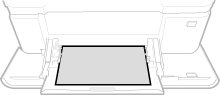
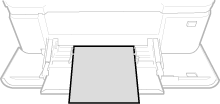
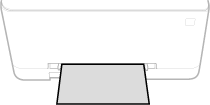
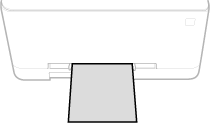
 関連項目
関連項目